プリミティブ メッシュ オブジェクトの既定の分割を設定します。
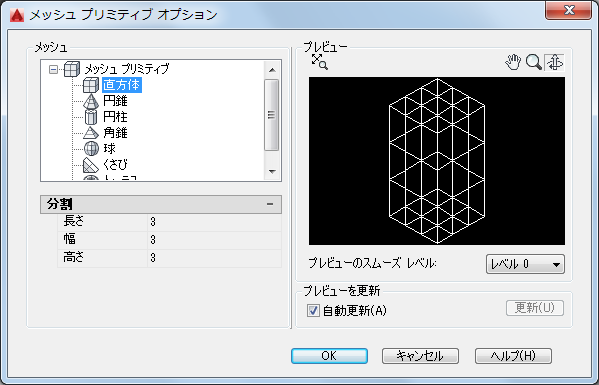
[メッシュ プリミティブ オプション]ダイアログ ボックスで設定した既定値により、新しく作成されるメッシュ プリミティブ オブジェクトの外観をコントロールします。メッシュ プリミティブには、直方体、円錐、角錐、円柱、球、くさび、トーラスがあります。
このダイアログ ボックスは、[オプション]ダイアログ ボックスおよび[メッシュ分割オプション]ダイアログ ボックスから開くこともできます。
オプション
次のオプションが表示されます。
メッシュ
メッシュ プリミティブの種類ごとに、面ごとの分割数を指定することにより、初期メッシュ密度を指定します。
- [メッシュ プリミティブ]
-
修正するメッシュ プリミティブを指定します。プリミティブの種類(直方体や円錐など)を選択すると、[分割]領域に、その設定が表示されます。
- [分割]
-
選択したそれぞれのメッシュ プリミティブの種類に対し、それぞれの面の分割数の既定値を設定します。
新しい値を入力すると、新しく作成されるメッシュ プリミティブの分割数が再設定されます。
-
[直方体]
[長さ]: メッシュ直方体の X 軸方向の長さの分割数を設定します。(システム変数 DIVMESHBOXLENGTH)
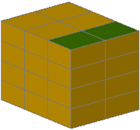
[幅]: メッシュ直方体の Y 軸方向の幅の分割数を設定します。(システム変数 DIVMESHBOXWIDTH)

[高さ]: メッシュ直方体の Z 軸方向の高さの分割数を設定します。(システム変数 DIVMESHBOXHEIGHT)
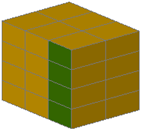
-
[円錐]
[軸]: メッシュ円錐の底面の円周に沿った分割数を設定します。(システム変数 DIVMESHCONEAXIS)
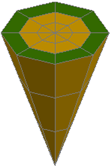
[高さ]: メッシュ円錐の底面と頂点または上面間の分割数を設定します。(システム変数 DIVMESHCONEHEIGHT)
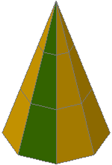
[底面]: メッシュ円錐の底面の中心点と円周間の分割数を設定します。(システム変数 DIVMESHCONEBASE)
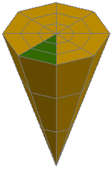
-
[円柱]
[軸]: メッシュ円柱の底面の円周に沿った分割数を設定します。(システム変数 DIVMESHCYLAXIS)

[高さ]: メッシュ円柱の底面と上面間の分割数を設定します。(システム変数 DIVMESHCYLHEIGHT)

[底面]: メッシュ円柱の底面の中心点と円周間の分割数を設定します。(システム変数 DIVMESHCYLBASE)
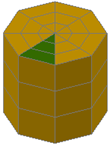
-
[角錐]
[長さ]: メッシュ角錐の底面の辺の分割数を設定します。(システム変数 DIVMESHPYRLENGTH)
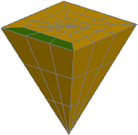
[高さ]: メッシュ角錐の底面と頂点または上面間の分割数を設定します。(システム変数 DIVMESHPYRHEIGHT)
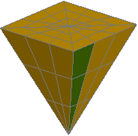
[底面]: メッシュ角錐の底面の中心点と外周間の分割数を設定します。(システム変数 DIVMESHPYRBASE)

-
[球]
[軸]: メッシュ球の軸を中心とする放射状の分割数を設定します。(システム変数 DIVMESHSPHEREAXIS)
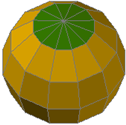
[高さ]: メッシュ球の軸の両端点間の分割数を設定します。(システム変数 DIVMESHSPHEREHEIGHT)
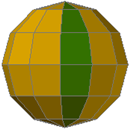
-
[くさび]
[長さ]: メッシュくさびの X 軸方向の長さの分割数を設定します。(システム変数 DIVMESHWEDGELENGTH)
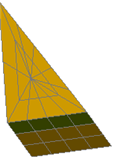
[幅]: メッシュくさびの Y 軸方向の幅の分割数を設定します。(システム変数 DIVMESHWEDGEWIDTH)
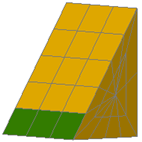
[高さ]: メッシュくさびの Z 軸方向の高さの分割数を設定します。(システム変数 DIVMESHWEDGEHEIGHT)
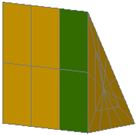
[傾斜]: くさびの頂上から底面のエッジまでの傾斜面の分割数を設定します。(システム変数 DIVMESHWEDGESLOPE)

[底面]: メッシュくさびの三角形の側面の中心点と外周間の分割数を設定します。(システム変数 DIVMESHWEDGEBASE)
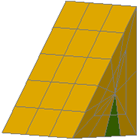
-
[トーラス]
[半径]: トーラスのチューブの断面の円周に沿った分割数を設定します。(システム変数 DIVMESHTORUSSECTION)
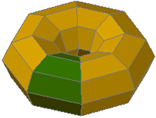
[スイープ パス]: チューブの断面がスイープされるパスの円周に沿った分割数を指定します。(システム変数 DIVMESHTORUSPATH)
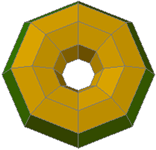
-
[直方体]
[プレビュー]
行った変更の各種ビューが表示されます。
- [オブジェクト範囲ズーム]ボタン
-
イメージ全体がプレビュー ウィンドウにフィットするように、プレビュー表示が設定されます。
- [画面移動]ボタン
-
イメージをプレビュー ウィンドウ内で上下左右に移動できます。マウスのスクロール ホイールを押しながらマウスを動かすことにより、画面移動することもできます。
- [ズーム]ボタン
-
プレビュー イメージの表示倍率を変更します。このボタンを選択し、マウスの左ボタンを押しながら上方向にドラッグすると拡大ズームされ、下方向にドラッグすると縮小ズームされます。
マウスのスクロール ホイールを回転させて、好きなときに拡大ズームまたは縮小ズームすることもできます。
- [オービット]ボタン
-
マウスでイメージをドラッグすると、プレビュー ウィンドウ内でプレビュー イメージが回転します。
- プレビュー ウィンドウ
-
分割の設定の例が、ワイヤフレームで表示されます。
ショートカット メニューを使用して、[隠線処理]、[ワイヤフレーム]、[コンセプト]、[リアリスティック]、[グレー シェード]、[スケッチ]、[X 線]、[シェードとエッジ]、[シェード]を選択することにより、プレビューの表示スタイルを変更することができます。
- プレビューのスムーズ レベル
-
指定したスムーズ レベルが反映されるようにプレビュー イメージを変更することができます。
この値を変更しても、新しく作成されるプリミティブ メッシュの既定のスムーズ レベルには影響ありません。
- プレビューのショートカット メニュー
-
プレビュー イメージを右クリックすると、次のショートカット メニュー オプションが表示されます。
- [オブジェクト範囲ズーム]: イメージ全体がプレビュー ウィンドウにフィットするように、プレビュー表示を設定します。
- [画面移動]: プレビュー ウィンドウ内でイメージを上下左右に移動します。
- [ズーム]: プレビュー イメージの表示倍率を変更します。
- [表示スタイル]: ダイアログ ボックスのプレビュー表示を、選択した表示スタイルを反映するように設定します。
[プレビューを更新]
プレビュー イメージの更新時期を設定します。
- [自動更新]
-
オプションを修正するたびにプレビュー イメージを自動的に更新するかどうかを設定します。
チェック ボックスをオフにした場合、[更新]ボタンを使用してプレビューを更新することができます。
- [更新]
-
プレビュー イメージが更新され、行った変更が表示されます。このボタンは、[自動更新]がオンの場合には使用できません。